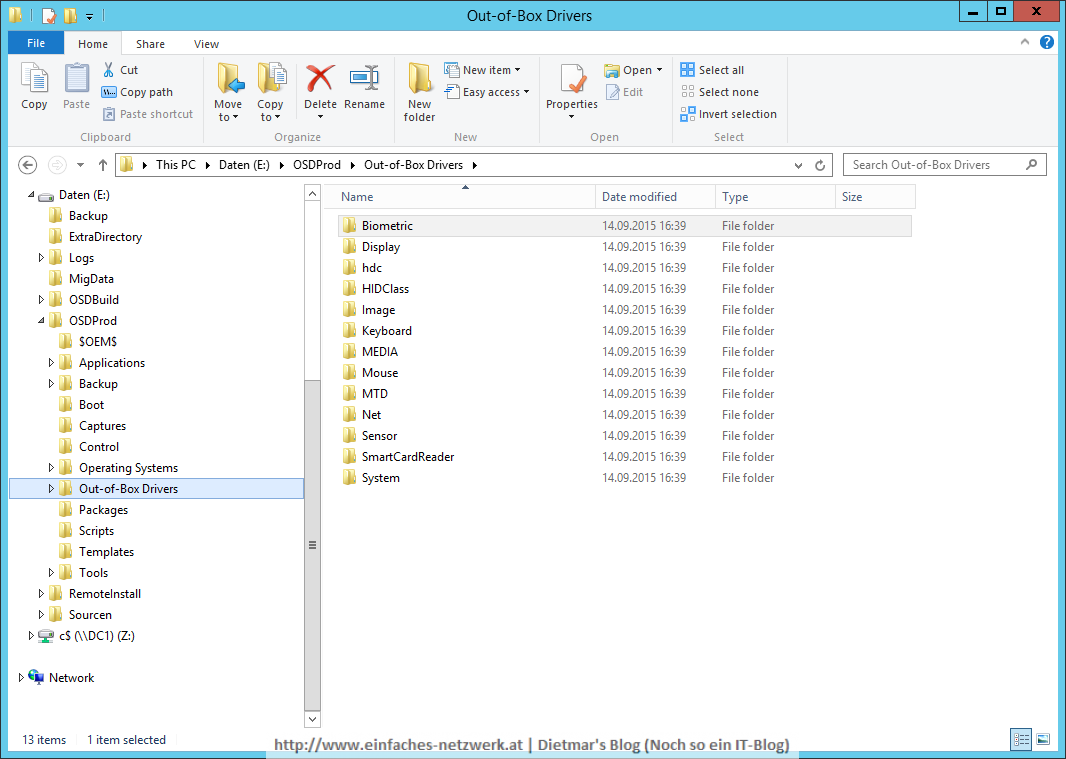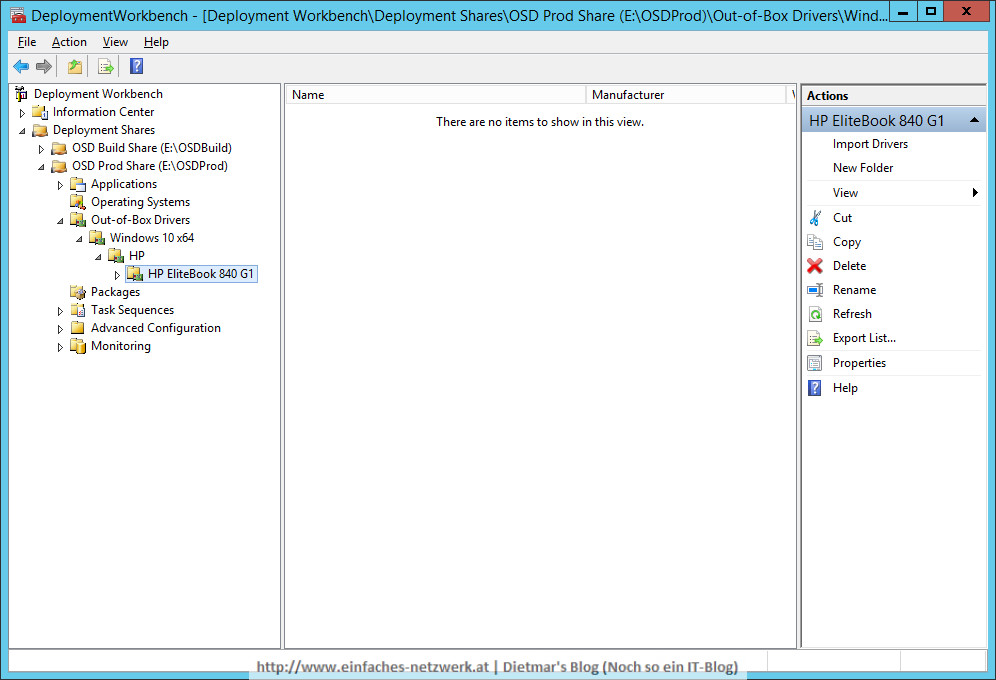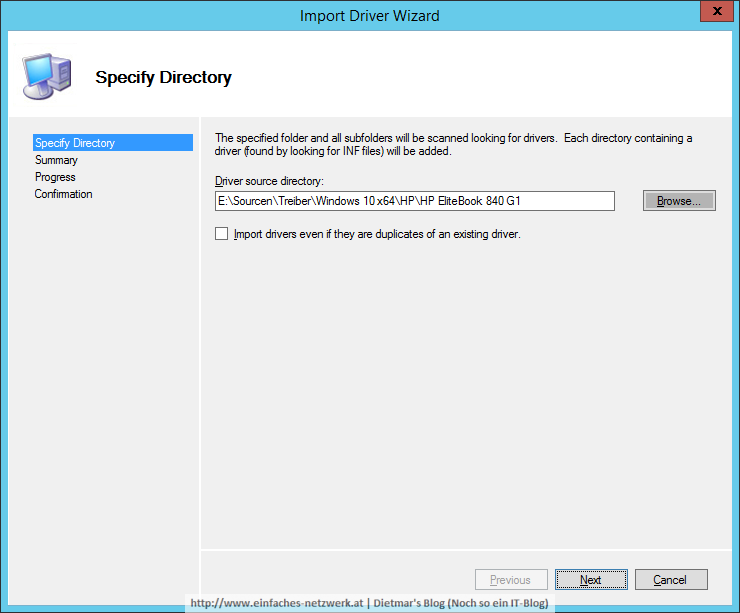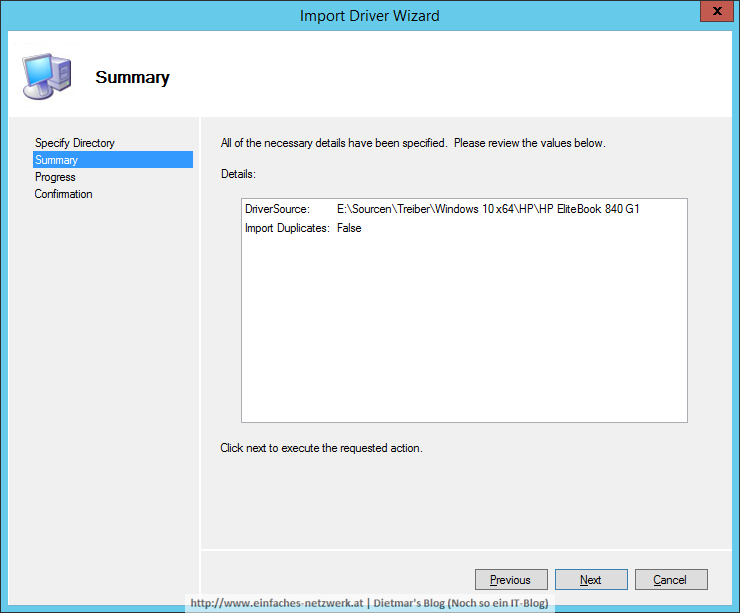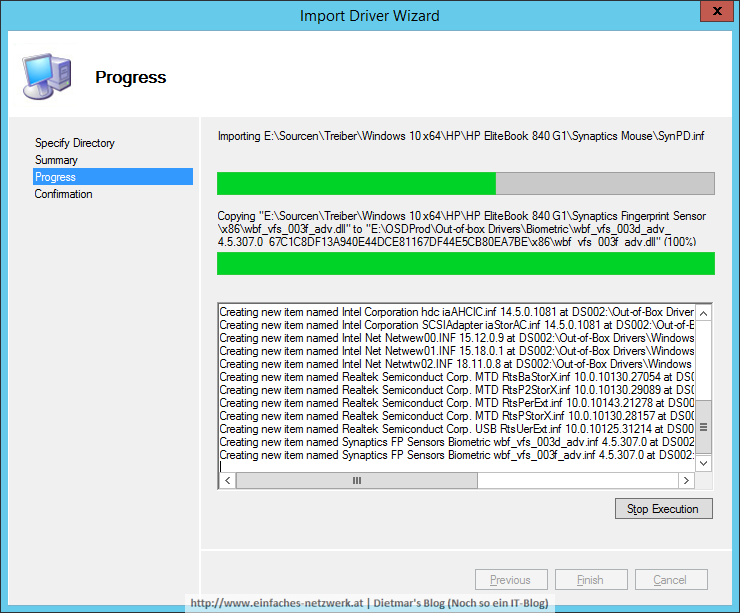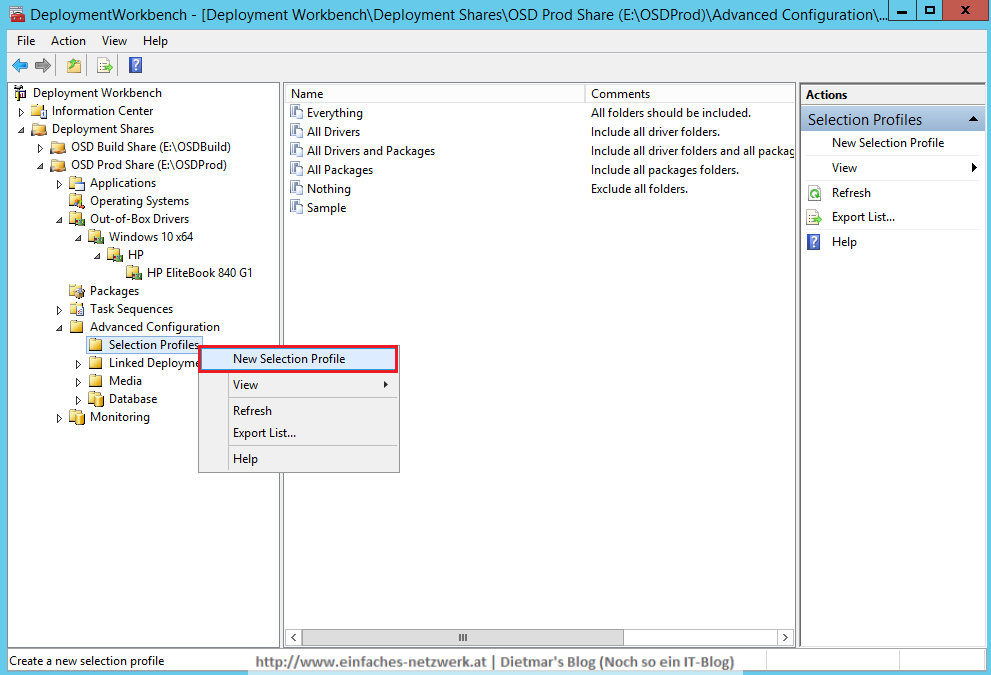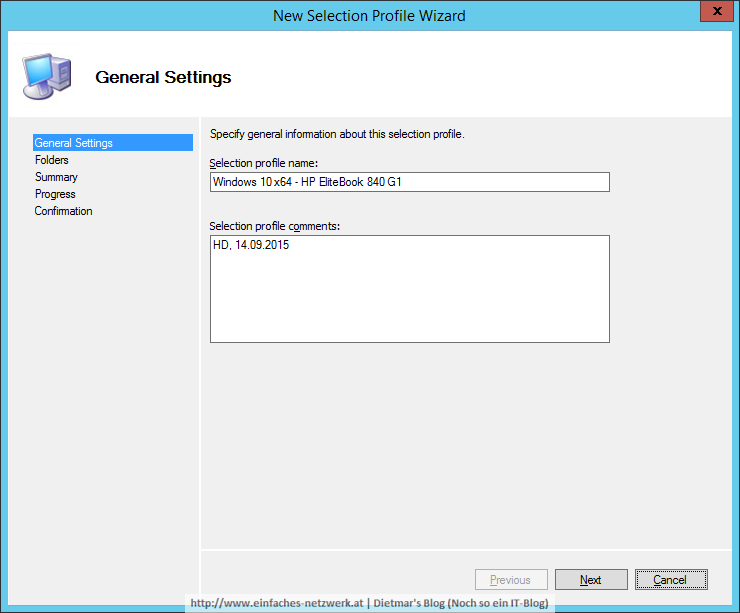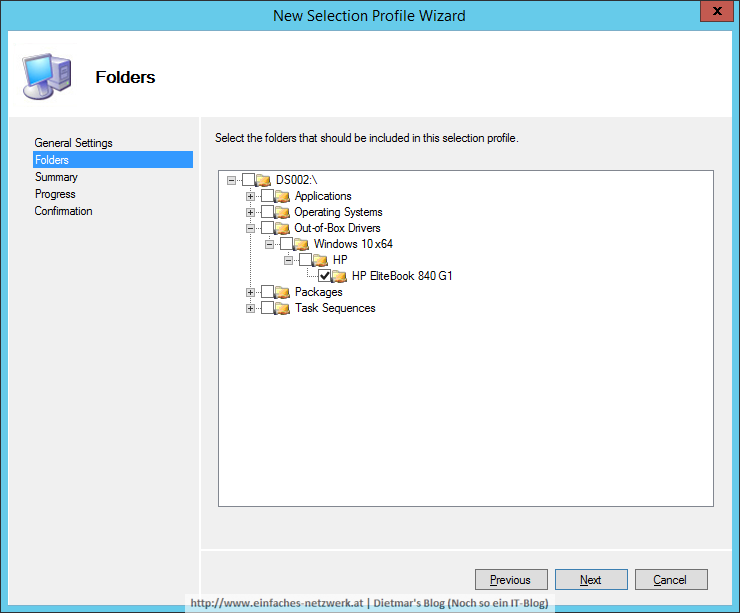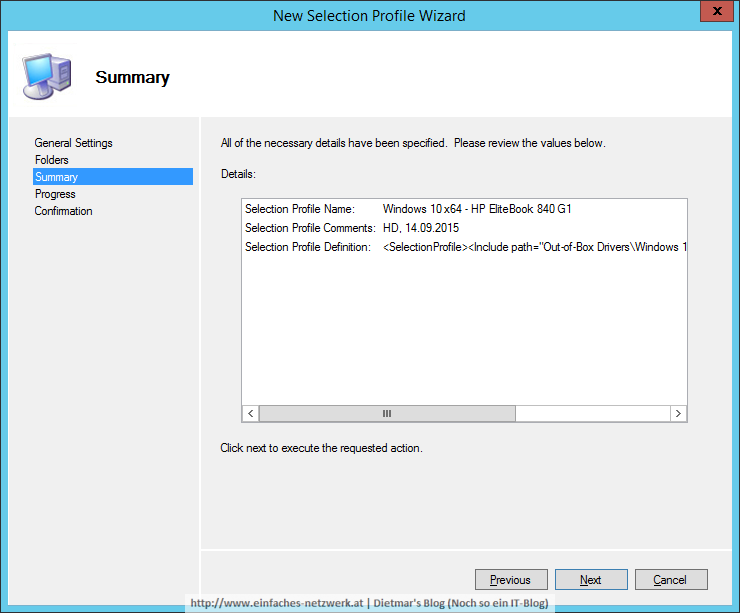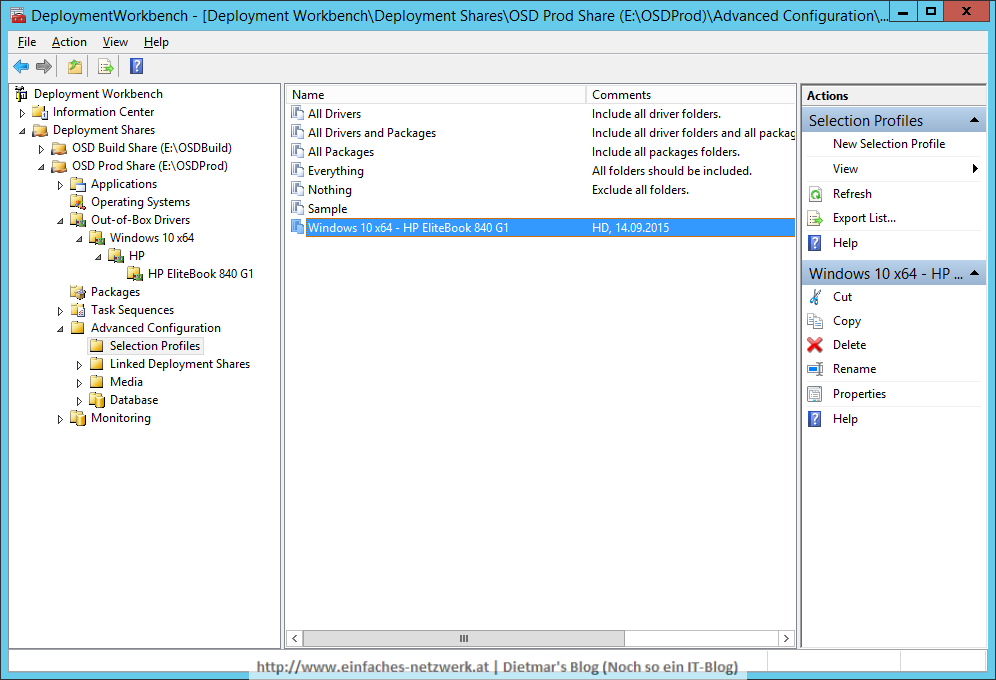In diesem Teil werde ich Treiber zur Deployment Workbench hinzufügen. Heruntergeladen habe ich die Treiber mit Hilfe des HP SoftPaq Download Managers (siehe Exkurs – Treiber mit dem HP SoftPaq Download Manager herunterladen). Im Anschluss werden die Treiber in einem Selection Profile zusammengefasst.
Inhaltsverzeichnis
Treiber zur Deployment Workbench hinzufügen
- Als Administrator an MDT1 anmelden
- Deployment Workbench starten
- OSD Prod Share erweitern
- Out-of-Box Drivers markieren
- Folgende Ordner erstellen
- HP EliteBook 840 G1 rechts anklicken > Import Drivers

- Import Drivers Wizard
- Treiber in der Deployment Workbench
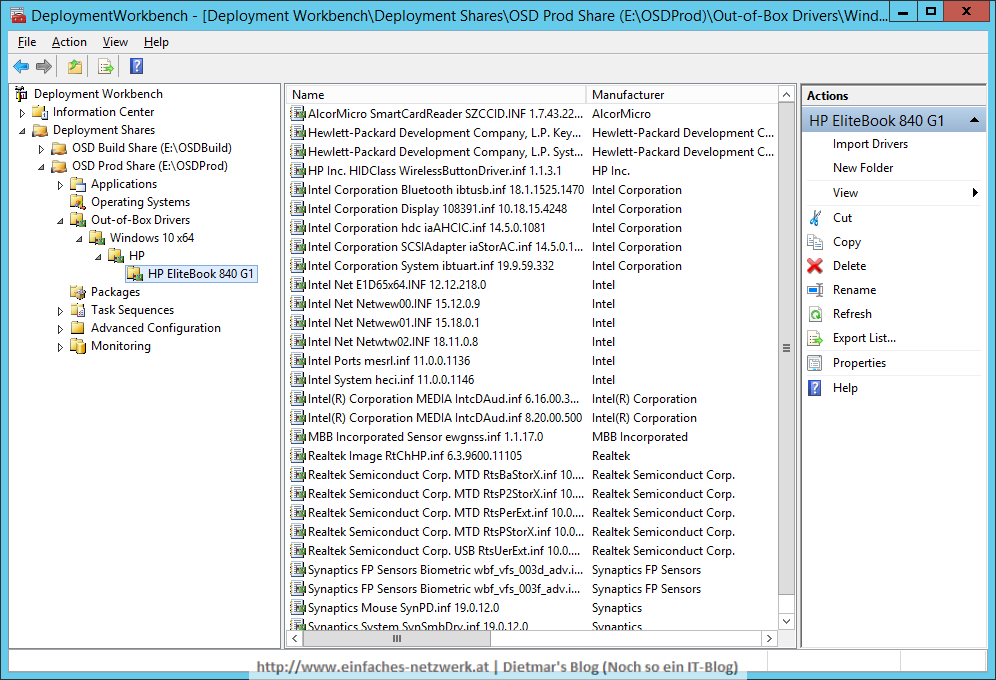
- Treiber im Datei-Explorer